HP M830 如何清除前挡盖卡纸
1、1.打开前挡盖。确保挡盖完全打开。

2、2. 按下手柄上的按钮,然后将碳粉盒手柄旋转到靠下位置。
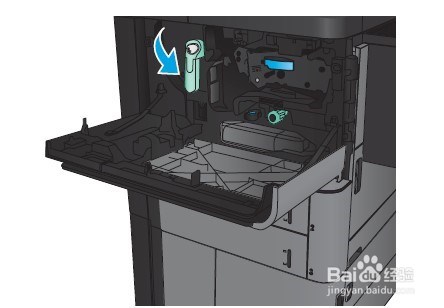
3、3. 抓住碳粉盒的手柄并向外拉,将其卸下。
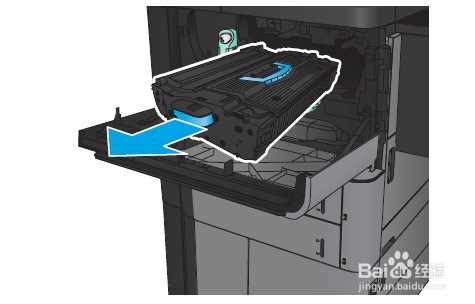
4、4. 逆时针转动绿色旋钮,然后取出卡纸。

5、5. 将碳粉盒与其插槽对齐,然后将碳粉盒插入产品。碳粉盒就位后,会稍微落下。
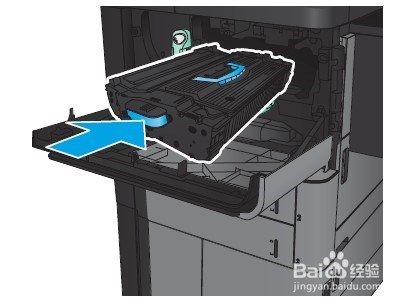
6、6. 按下手柄上的按钮,然后将碳粉盒手柄旋转到靠上位置。

7、7. 合上前挡盖。

声明:本网站引用、摘录或转载内容仅供网站访问者交流或参考,不代表本站立场,如存在版权或非法内容,请联系站长删除,联系邮箱:site.kefu@qq.com。
阅读量:30
阅读量:50
阅读量:117
阅读量:79
阅读量:161